Aunque la última versión del sistema operativo de Microsoft, es sin duda la versión más utilizada en todo el mundo, lo cierto es que todavía hay millones de usuarios con versiones anteriores en sus equipos. Como todo el mundo sabe, para instalar Windows 10 de forma total y definitiva es necesario activar el sistema por medio de una clave, que es la que se nos facilita al hacer la compra de la licencia correspondiente. Sin embargo, son muchos los que buscan la manera de instalar Windows 10 sin claves o a través de keys genéricas para no tener que pagar por la licencia oficial.
Lo cierto es que la licencia del sistema operativo de los manes de Redmond es algo cara, de ahí que muchos usuarios recurren a la compra de licencia de segunda mano por Internet. Sin embargo, es conveniente saber que esto conlleva muchos riesgos, ya que es probable que la licencia que adquiramos no funcione, que contenga algún tipo de malware que infecte nuestro equipo con otros objetivos o incluso que nos puedan robar nuestros datos bancarios a la hora de realizar el pago.
Es por esto, que resulta mucho más recomendable y seguro instalar Windows 10 sin hacer uso de una licencia o bien echar mano de alguna de las claves genéricas que ofrece el propio Microsoft. Esto quiere decir, que hay diferentes formas de contar con la última versión del sistema operativo de Microsoft en nuestro equipo y poder probar la última versión del sistema, sin tener que pasar previamente por caja. Eso sí, también es importante saber que en cualquier caso, nos encontraremos con ciertas limitaciones en lo que al acceso a ciertos ajustes se refiere.
Claves o keys genéricas de Microsoft
Las claves genéricas de Windows 10 son una licencias facilitadas por Microsoft para ofrecer la posibilidad de instalar el sistema operativo sin necesidad de comprar un licencia oficial. Esto nos permitirá instalar, activar y utilizar el sistema de forma totalmente gratis.
Las claves o keys genéricas para instalar la última versión de Windows en sus diferentes versiones son:
- Windows 10 Home: TX9XD-98N7V-6WMQ6-BX7FG-H8Q99
- Windows 10 Pro: VK7JG-NPHTM-C97JM-9MPGT-3V66T
- Windows 10 Home Single Language: 7HNRX-D7KGG-3K4RQ-4WPJ4-YTDFH
- Windows 10 Enterprise: NPPR9-FWDCX-D2C8J-H872K-2YT43
Con estas claves, ya podemos instalar la última versión del sistema operativo de Microsoft en nuestro equipo con total normalidad. En el momento en el que nos soliciten la clave de producto tendremos que indicar la clave genérica correspondiente y finalizar el proceso.
Posteriormente, en el momento que adquiramos nuestra clave de activación al comprar la licencia de Windows 10, lo único que tendremos que hacer es activarla. Para ello, debemos seguir los siguientes pasos:
- Ir a la página de Configuración del sistema (Win+I)
- Navegamos hasta la opción Actualización y seguridad > Activación
- Pulsamos sobre la opción Cambiar la clave de producto
- Introducimos la clave de producto y pulsamos en siguiente
- Finalizamos el proceso y el sistema habrá quedado activado correctamente
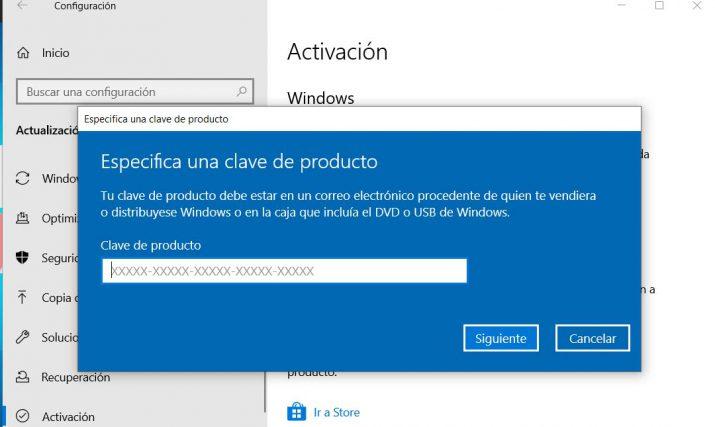
Cómo comprobar si tengo Windows 10 activado
Para comprobar si nuestro sistema está o no activado, lo único que tenemos que hacer es:
- Abrimos la página de Configuración de Windows 10
- Navegamos hasta la opción Actualización y seguridad > Activación
- Nos fijamos en el estado de activación
- Windows está activado.
- Windows está activado con una licencia digital.
- Windows está activado con una licencia digital vinculada a tu cuenta de Microsoft.
- Windows no está activado.
Si nos encontramos con que Windows está correctamente activado, quiere decir que hemos introducido correctamente las claves y que su activación ha sido correcta. Si no es así, podemos probar a activarlo con las claves genéricas de Windows 10 indicadas anteriormente. Ahora bien, aún así puede que queramos vincular nuestra cuenta de Microsoft, para ello:
- Iniciamos sesión como administrador para añadir nuestra cuenta de Microsoft.
- Desde la página de activación seleccionamos Agregar una cuenta.
- Introducimos nuestra cuenta y contraseña y pulsamos en Iniciar sesión.
- En la página de activación ya nos debería aparecer que Windows está activado con una licencia digital vinculada a nuestra cuenta de Microsoft.
Cómo instalar Windows 10 sin claves
Durante las versiones anteriores del sistema operativo de Microsoft, era imprescindible contar con una clave para instalar y activar Windows en nuestro equipo. Si no contábamos con la clave de activación que obtenemos después de comprar la licencia del sistema, entonces no nos quedaba más remedio que echar mano de las claves genéricas de la versión correspondiente del sistema.
Sin embargo, con la llegada de Windows 10, los manes de Redmond añadieron la opción de completar la instalación del sistema sin tener que indicar la clave de activación. De esta manera, ofrecen la posibilidad de probar, por tiempo ilimitado, la última versión del sistema de forma totalmente gratuita.
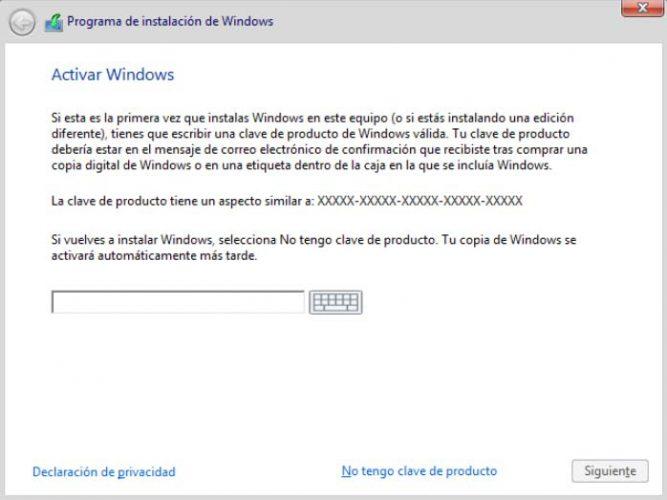
Para ello, basta con pulsar sobre la opción que nos permite indicar que no tenemos clave de producto o que queremos introducirla más tarde en el momento que nos solicite introducir la clave de producto. Esto nos permitirá completar la instalación sin necesidad de introducir ninguna clave y podremos probar la última versión del sistema.
Desde el siguiente enlace puedes ver la forma de instalar Windows 10, con o sin claves, desde una ISO del sistema en un USB o en un DVD, etc.
Limitaciones a la hora de usar Windows 10 sin clave
Cuando completamos la instalación del sistema sin haber introducido una clave de producto, lo primero que veremos es que nos aparece un mensaje recordándonos que debemos activar Windows 10 y que nos llevará a la página de configuración para que procedamos con ello. Sin embargo estas son el resto de limitaciones que encontraremos:
- Acceso a ciertas opciones de la página de configuración.
- Cambiar el fondo de pantalla
- Modificar lo colores del sistema
- Cambiar de tema
- Elegir otras fuentes
- Personalizar la pantalla de bloqueo
- Ajustes de personalización del menú Inicio
- Acceso a algunas opciones de configuración de la barra de tareas
Fuente º-º https://SOCIEDAD.vip
